Hoe u AdGuard DNS op Windows 10 en 11 configureert om advertenties te verwijderen.
We hebben allemaal een hekel aan advertenties. Ze irriteren ons, verpesten onze surfervaring en vertragen onze computer. Als je de Chrome-browser al een tijdje gebruikt, ben je misschien bekend met extensies die advertenties blokkeren. Met advertentieblokkers kun je... blokkeer eenvoudig advertenties in uw webbrowser.
Maar wat als ik u vertel dat u een adblocker op systeemniveau kunt installeren op Windows 10Dat is mogelijk, maar je moet dan wel een aangepaste DNS instellen, zoals AdGuard.
Wat is AdGuard DNS?
AdGuard DNS Het is een effectieve manier om advertenties op het Windows-besturingssysteem te blokkeren. Het is gratis en gebruiksvriendelijk, dus je hoeft geen DNS-client te installeren om advertenties te verwijderen.
Cualquiera que se preocupe por la privacidad puede usar AdGuard DNS, ya que protege los datos personales. Elimina todos los rastreadores y sistemas de análisis de los sitios web que visitas. Veamos algunas de las características clave de AdGuard DNS.
AdGuard DNS-functies
In tegenstelling tot andere openbare DNS-servers biedt AdGuard meer functies en opties. Laten we daarom eens kijken naar enkele hoogtepunten van AdGuard DNS.
- Blokkeer advertenties overal, inclusief toepassingen, browsers, games, websites, etc.
- Verwijder online trackers en analysesystemen van websites.
- Met de functie Gezinsbescherming worden alle websites voor volwassenen geblokkeerd.
- AdGuard vereist geen installatie en is volledig gratis te gebruiken.
AdGuard DNS configureren op Windows 10
De installatie is eenvoudig. Volg deze eenvoudige stappen om AdGuard DNS-server configureren op Windows.
1. Klik eerst op Configuratie.
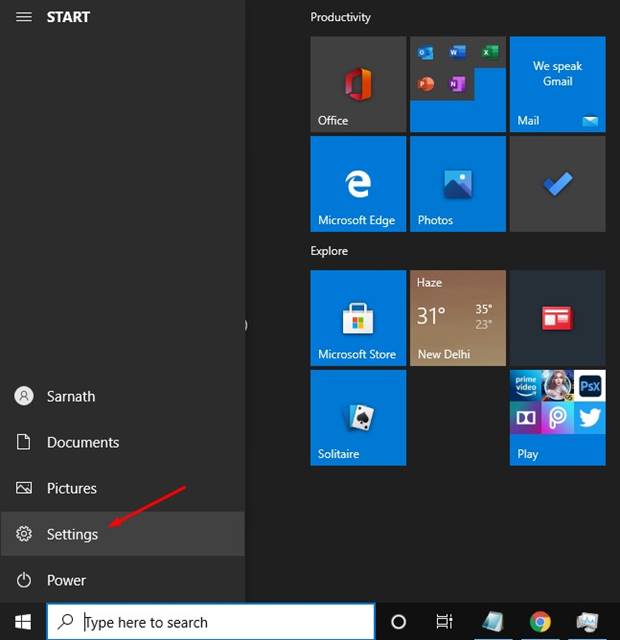
2. Klik nu op de optie Netwerk en internet.
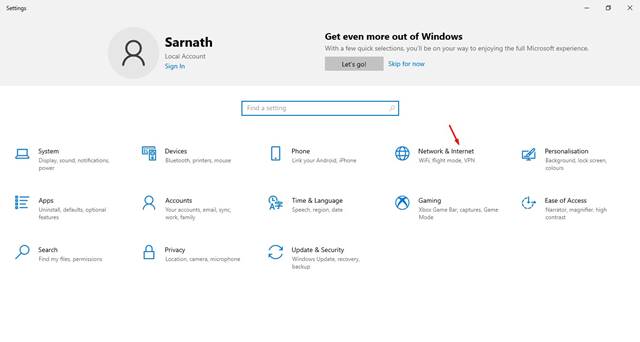
3. Scroll naar beneden en klik op Wijzig de instellingen van de adapter.
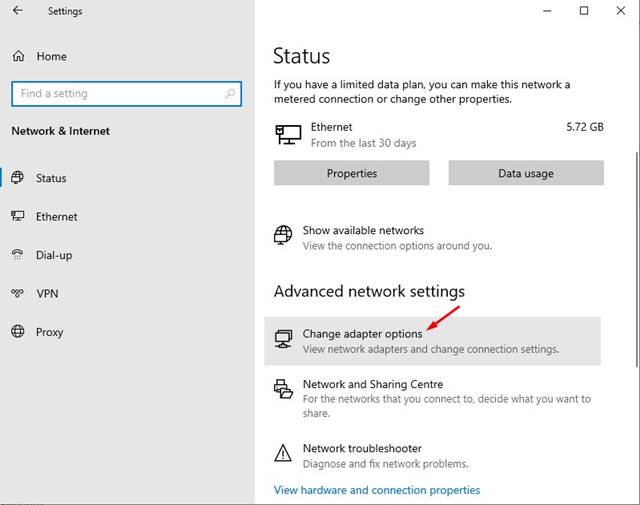
4. Klik met de rechtermuisknop op de actieve verbinding en selecteer Eigenschappen.
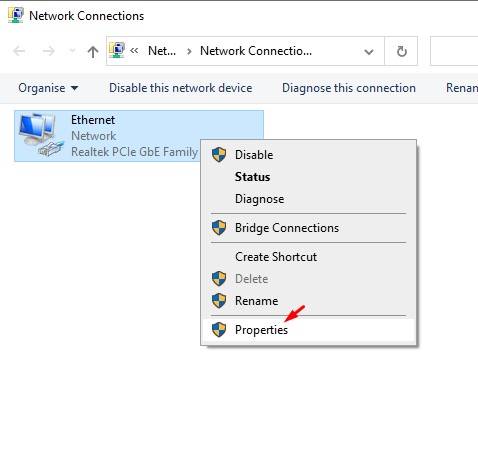
5. Vind de Protocol van internet versie 4 (TCP/IP) en klik op Eigenschappen.
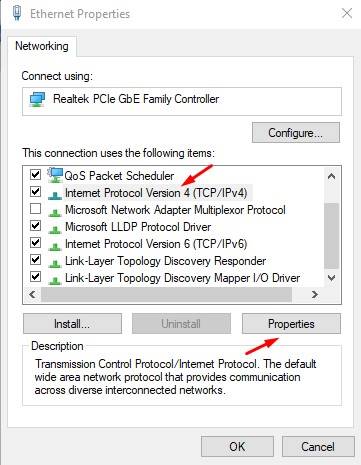
6. Gebruik nu de volgende DNS-serveradressen:
Advertenties blokkeren: 94.140.14.14 94.140.15.15
Om sites voor volwassenen te blokkeren: 94.140.14.15 94.140.15.16
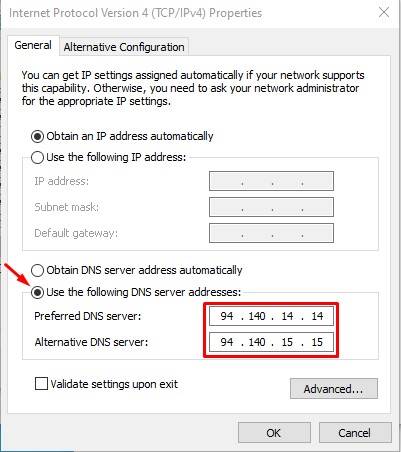
7. Zodra dit is gebeurd, klikt u op de knop Accepteren.
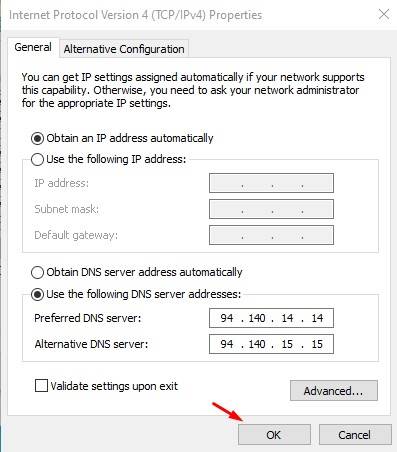
AdGuard DNS configureren op Windows 11
De stappen om AdGuard DNS te configureren in Windows 11 son ligeramente diferentes de los de Windows 10. Por lo tanto, sigue estos pasos para eliminar anuncios usando AdGuard DNS en Windows 11.
1. Open de applicatie Configuratie in jouw Windows 11.

2. Wanneer de sollicitatie Instellingen, wijzigen naar Netwerk en internet.

3. In de rood verbonden, klik op Eigenschappen.
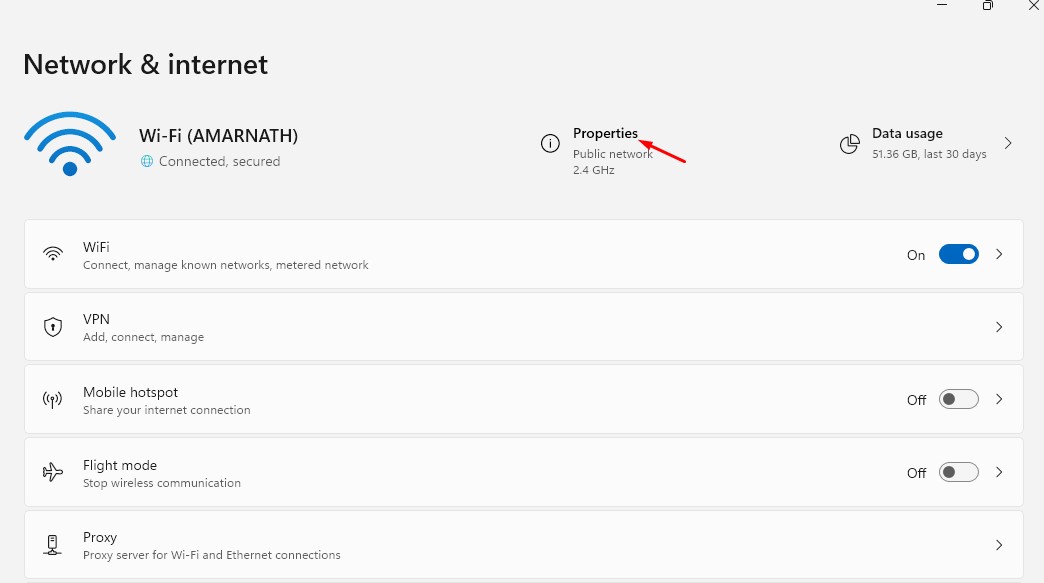
4. Klik op Bewerking in de DNS-servertoewijzing.
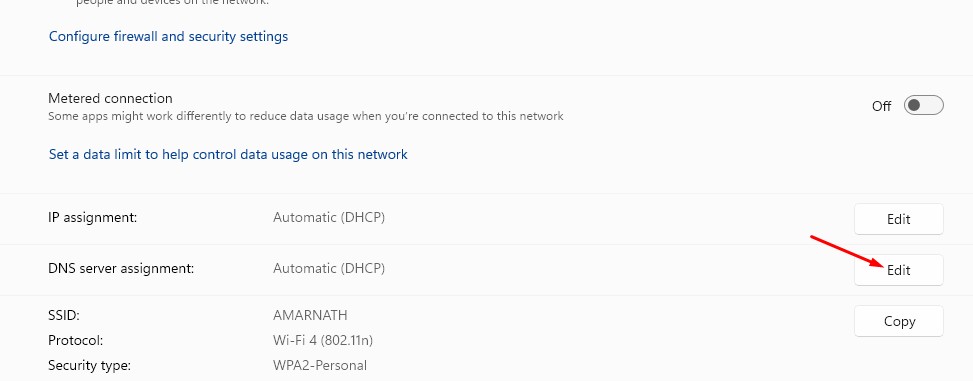
5. Klik op het vervolgkeuzemenu en selecteer Handmatig.
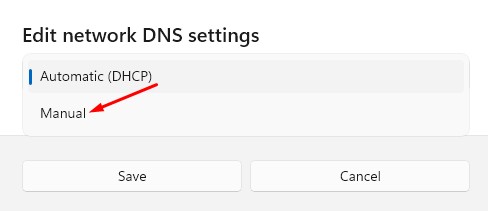
6. Draai de schakelaar om IPv6.
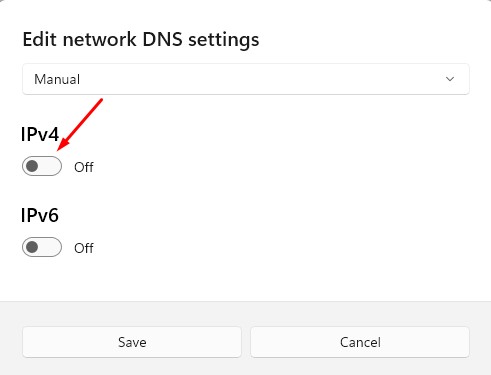
7. Voeg in de voorkeurs-DNS-server toe 94.140.14.14Voeg in de alternatieve DNS-server toe 94.140.15.15. Zodra dit is gebeurd, klikt u op Houden.
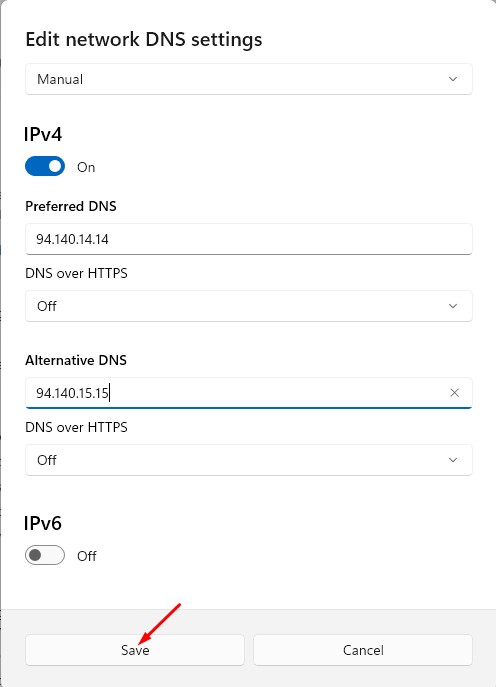
Dit artikel gaat over de DNS-instellingen van AdGuard op Windows. AdGuard DNS Het werkt op systeemniveau en verwijdert advertenties uit apps, games, webbrowsers, enzovoort. Ik hoop dat dit artikel je geholpen heeft! Deel het ook met je vrienden.




















